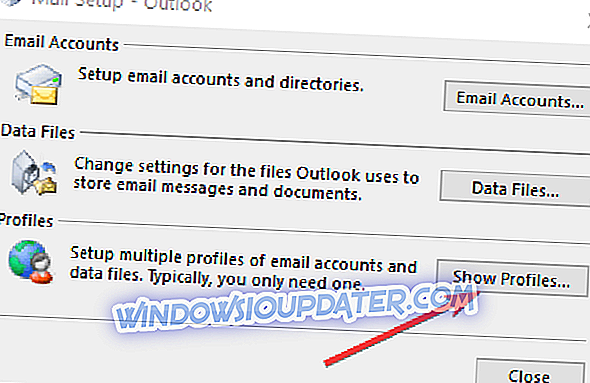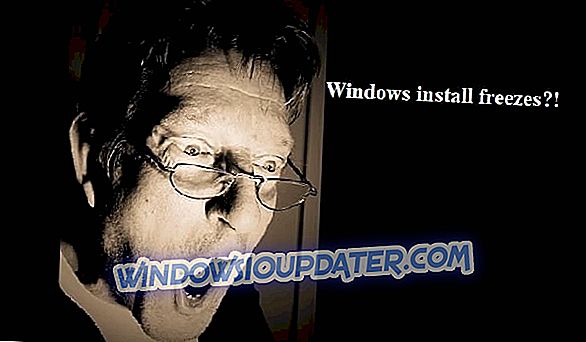คุณได้รับข้อผิดพลาด Outlook ที่ระบุว่ามี ผู้รับมากเกินไป หรือไม่ สิ่งแรกที่ควรทราบเกี่ยวกับข้อผิดพลาดนี้คือมันเกิดขึ้นเมื่อรายชื่อการแจกจ่ายใหญ่เกินไปและผู้ที่ใช้รายชื่อการแจกจ่ายเป็นประจำเพื่อจัดการและ / หรือส่งอีเมลมักจะได้รับข้อผิดพลาดนี้
ข้อผิดพลาดซึ่งแสดงเป็น ข้อผิดพลาด 452 4.5.3 มีผู้รับมากเกินไป เกิดขึ้นเมื่อคุณพยายามส่งข้อความไปยังผู้ใช้หลายคนหรือที่อยู่อีเมลจาก Outlook และในที่สุดข้อความไม่ได้รับถึงผู้รับ
แต่จำนวนผู้รับสูงสุดคืออะไรที่คุณสามารถส่งข้อความถึงในขณะเดินทางโดยใช้ Outlook ก่อนอื่นข้อความข้อผิดพลาด Outlook ผู้รับมากเกินไปไม่ได้สร้างขึ้นโดย Outlook เอง แต่มาจากผู้ให้บริการอินเทอร์เน็ต (ISP) หรือผู้ดูแลระบบอีเมลองค์กรของคุณในรูปแบบของข้อผิดพลาดในการส่ง / รับ
นี่เป็นเพราะ Outlook ไม่มีข้อ จำกัด เกี่ยวกับจำนวนที่อยู่ที่คุณสามารถส่งไปในข้อความเดียวหรืออีเมลเดียว
อย่างไรก็ตาม ISP หรือผู้ดูแลระบบอีเมลขององค์กรของคุณสามารถกำหนดขีด จำกัด หรือการรวมกันของจำนวนอีเมลที่คุณสามารถส่งในหนึ่งชั่วโมงหรือหนึ่งวันและจำนวนผู้รับสำหรับอีเมลเดียวในการเสนอราคาเพื่อป้องกันเซิร์ฟเวอร์อีเมลจากการละเมิดหรือมากเกินไป ใช้.
แต่นี่คือสิ่งที่คุณต้องตรวจสอบกับ ISP หรือผู้ดูแลระบบอีเมลขององค์กรเพื่อหลีกเลี่ยงข้อผิดพลาดในข้อความในอนาคต
วิธีที่ง่ายที่สุดวิธีหนึ่งในการจัดการกับข้อผิดพลาดนี้คือการสร้างรายชื่อการแจกจ่ายที่มีที่อยู่อีเมลจำนวนที่เหมาะสมแม้ว่าคุณสามารถค้นหาจากผู้ดูแลระบบอีเมลหรือ ISP ของคุณเกี่ยวกับการ จำกัด จำนวนอีเมลที่คุณสามารถส่งได้ ด้วยวิธีนี้คุณสามารถหลีกเลี่ยงการรับข้อผิดพลาด Outlook ผู้รับมากเกินไปในครั้งต่อไปที่คุณส่งอีเมลหลายฉบับ
มิฉะนั้นคุณสามารถลองใช้วิธีแก้ไขปัญหาด้านล่างนี้หากข้อผิดพลาดยังคงมีอยู่
การแก้ไข: ข้อผิดพลาด Outlook ผู้รับมากเกินไป
- สร้างโปรไฟล์และบัญชีใหม่ใน Outlook
- ตรวจสอบกับ ISP ของคุณ
- ทำงานกับหรือใกล้เคียงกับข้อ จำกัด ของอีเมล
1. สร้างโปรไฟล์และบัญชีใหม่ใน Outlook
- เปิดแผงควบคุม
- เลือกเมล
- ลบโปรไฟล์ Outlook
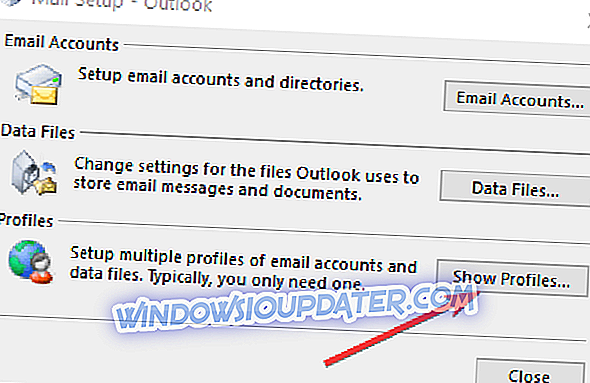
- รีสตาร์ทคอมพิวเตอร์แล้วเปิด Outlook อีกครั้ง
- สร้างโปรไฟล์ใหม่และบัญชีใหม่
- หากบัญชีคือการแลกเปลี่ยนให้เชื่อมต่อกับเซิร์ฟเวอร์การแลกเปลี่ยน
- หากไม่ใช่ Exchange ให้ใช้การตั้งค่าบัญชีด้วยตนเองเพื่อเชื่อมต่อไฟล์ PST มิฉะนั้นสำรองไฟล์ PST ก่อน
หมายเหตุ: การ สร้างโปรไฟล์ใหม่ไม่ควรทำให้ไฟล์ PST เสียหาย
หากการสร้างโปรไฟล์หรือบัญชี Outlook ใหม่ไม่ได้ช่วยแก้ไขข้อผิดพลาดของ Outlook ให้ผู้รับมากเกินไปทำการทดสอบโปรไฟล์ผู้ใช้ Windows (บัญชี) ใหม่โดยการลงชื่อเข้าใช้บัญชี Windows ใหม่ตั้งค่า Outlook และทดสอบอีกครั้ง
2. ตรวจสอบกับ ISP ของคุณ
หากคุณได้รับข้อผิดพลาด Outlook มากเกินไปผู้รับอาจมีปัญหาชื่อเสียงอีเมลและ ISP ของคุณอาจไม่ต้องการที่จะยอมรับ
ในกรณีนี้ให้ตรวจสอบชื่อเสียงโดเมน ISP ของคุณปิดกั้นชื่อเสียงและชื่อเสียงที่อยู่ที่ได้รับมอบหมายจากเว็บไซต์เช่น spamhaus.org, spamcop.net, abuseat.org หรือ barracudacentral.org
หากสิ่งนี้กลายเป็นสาเหตุที่เป็นไปได้ของข้อผิดพลาดก็อาจส่งผลกระทบต่อลูกค้ารายอื่น ๆ ของ ISP เดียวกัน คุณยังสามารถรับการกำหนดเส้นทางเมลขาออกของผู้จัดการผ่าน smtp2go.com
3. ทำงานกับหรือใกล้เคียงกับข้อ จำกัด ของอีเมล
ในการทำเช่นนี้มีวิธีการหลายวิธีที่มีประโยชน์รวมถึง:
- การใช้จดหมายเวียน
- ใช้ Add-in ของจดหมายเวียนเพื่อแยกจดหมายเวียนออกเป็นกลุ่มด้านล่างข้อ จำกัด อีเมล
- ลองใช้แอพหรือบริการของบุคคลที่สามสำหรับการส่งจดหมายจำนวนมากหรือรายชื่อการแจกจ่าย
- รับการอัปเกรดจากการสมัครสมาชิกของคุณจาก ISP ของคุณและสอบถามเกี่ยวกับความเป็นไปได้ที่การอัปเกรดดังกล่าวมาพร้อมกับการตรวจสอบค่าอนุญาตหรือข้อ จำกัด ทางอีเมล
- ตรวจสอบกับผู้ดูแลระบบอีเมลองค์กรของคุณเพื่อหาที่อยู่อีเมลเฉพาะที่คุณสามารถใช้เพื่อส่งรายชื่อการแจกจ่ายหรือการส่งจดหมายจำนวนมากและ / หรือลบข้อ จำกัด ในบัญชีของคุณชั่วคราว นอกจากนี้คุณยังสามารถกำหนดรายการเพื่อออกไปข้างนอกหรือวิ่งในเวลากลางคืน
- ยืนยันบัญชีของคุณผ่านทาง SMS เพื่อให้คุณสามารถใช้งานเกินขีด จำกัด ที่กำหนดไว้ในการส่งอีเมลหรือข้อความ
โซลูชันใด ๆ เหล่านี้ช่วยได้หรือไม่ แจ้งให้เราทราบในส่วนความเห็นด้านล่าง